NorfiPC »
Como lo Hago »
Crear una copia de seguridad
Cómo crear y guardar una imagen del sistema o copia de seguridad de Windows
Hacer una copia idéntica de la partición del sistema con todos los archivos del sistema operativo, las aplicaciones, los programas instalados y todos los datos e informaciones del usuario para restaurarla en casos de conflictos o daños graves. Crear una imagen en Windows 7 y en Windows 8.
Crear una imagen del sistema y tenerla a salvo nos permite restaurar completamente una partición completa en caso de daños graves al sistema operativo por cualquier situación inesperada.
Podemos restaurar la copia guardada usando un disco de arranque o de inicio.
De esa forma recuperaremos completamente el sistema operativo, incluyendo Windows, la configuración del sistema, las aplicaciones, programas instalados y todos los datos e informaciones que teníamos en dicha partición.
Es necesario conocer que de forma predeterminada en Windows las carpetas Mis Documentos y Mis Imágenes se encuentran situadas en la partición del sistema.
¿Qué es una partición de disco?
Para los que no lo conocen, una partición es un sector o porción del disco duro que se crea antes de instalar el sistema operativo con el objetivo tener todos los archivos de sistema, es decir archivos propios de Windows en un espacio del disco independiente.
En un disco duro es posible crear dos o varias particiones, que para el sistema serán unidades independientes, aunque verdaderamente compartan un mismo soporte físico.
➨ En sistemas operativos anteriores como Windows XP 10GB (GigaByte) era suficiente para una partición del sistema.
➨ En Windows 7 y Vista es necesario que tenga como mínimo de 20 a 25 GB, esto en los equipos modernos que cuentan con discos duros de tamaño suficiente no constituye ningún problema.
Ventajas de tener el sistema operativo en una partición independiente
Es posible dividir un disco duro en varias particiones, esto se realiza antes de instalar el sistema operativo utilizando solo el disco de instalación.
Diagramas que muestran dos ejemplos de la forma en que se puede distribuir el espacio dividiendo un disco duro en varias particiones, con propósitos diferentes para así optimizar su empleo.
En el primer ejemplo la capacidad del disco es de 500 GB (GigaByte). En el segundo la capacidad es de 250 GB.
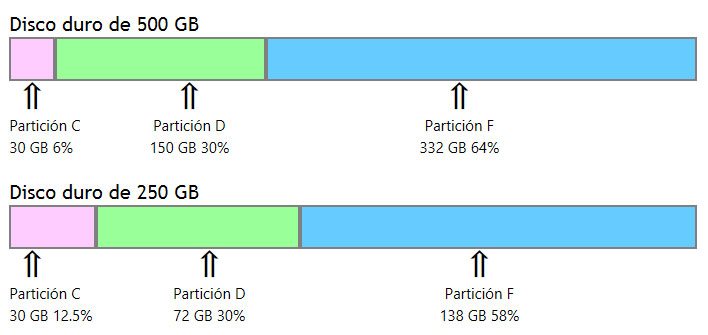
• Partición C: Sistema operativo
• Partición D: Datos, documentos, instaladores.
• Partición F: Multimedia, música, videos, películas.
Son varias las ventajas que nos proporciona tener el sistema operativo instalado en una partición independiente, entre ellas:
1- En caso de que sea necesaria la reinstalación del sistema no se perjudicarán en lo absoluto los datos e informaciones que se encuentran en otras particiones.
2- Daños graves causados virus que hagan necesario el formateo del disco del sistema, no causaran conflictos secundarios.
3- Mejor rendimiento del sistema.
4- Menor fragmentación en los archivos del disco (La fragmentación ocurre a causa de la constante escritura, acceso y eliminación de archivos en el disco, generalmente en archivos del sistema)
Para conocer cómo crear particiones en los discos duros en Windows, sin utilizar ningún software adicional, lee la siguiente página:
Como crear particiones y dar formato a los discos duros en Windows2- Daños graves causados virus que hagan necesario el formateo del disco del sistema, no causaran conflictos secundarios.
3- Mejor rendimiento del sistema.
4- Menor fragmentación en los archivos del disco (La fragmentación ocurre a causa de la constante escritura, acceso y eliminación de archivos en el disco, generalmente en archivos del sistema)
Ventajas de crear y guardar una imagen del sistema.
La instalación del sistema operativo en un equipo, es un proceso aunque no difícil en caso de un sistema moderno, es algo delicado y bastante tedioso, además después de instalar el sistema es necesario, para que el mismo funcione de la forma adecuada, instalar drivers y controladores para los dispositivos auxiliares que se conectan.
No es todo después es necesario instalar todos las programas y aplicaciones que utilizamos, en algunos casos serán necesarias de registrar o de actualizar por internet.
Debido a todo lo anterior, la instalación de un sistema operativo, específicamente Windows, en muchos casos puede resultar compleja, hasta inclusive para algunos será necesario acudir a un especialista.
Ninguna instalación de Windows es eterna, por lo que con el tiempo el sistema se ira ralentizando hasta que se haga imprescindible una reinstalación.
Algunos utilizan el método de instalar Windows con todos los pasos posteriores e inmediatamente después crear y guardar una imagen en una ubicación segura, que podrán restaurar en solo minutos en caso de cualquier conflicto.
¿Cómo crear una imagen del sistema o copia de seguridad en Windows?
Accede al Panel de control y allí abre la herramienta "Copias de seguridad y restauración".
También puedes abrirla de otro modo, para eso escribe o pega en el cuadro de Inicio o en Ejecutar: SDCLT y presiona la tecla Enter.
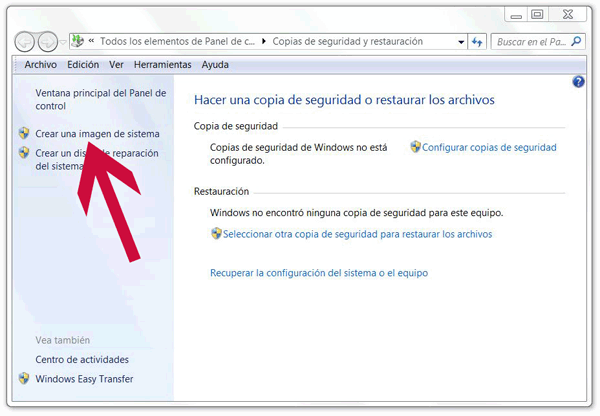
En la barra lateral derecha escoge: "Crear una imagen de sistema".
El asistente abrirá una ventana similar a la siguiente imagen, donde después de un rápido escaneo estarán disponibles tres opciones, para elegir la ubicación donde se guardará la imagen a crear:
En un disco duro.
En la pestaña podrás escoger entre las particiones o discos diferentes, por supuesto que no podrás guardarla en la partición actual. Escoge una con espacio libre suficiente.En uno o más DVDS.
Permite guardar la imagen en varios discos que podrían ser 4, 5 o más discos dependiendo del tamaño de la partición del sistema. Es imprescindible tener instalada una unidad grabadora de discos DVD.En una ubicación de red.
Permite guardar la copia en otro equipo en una red local.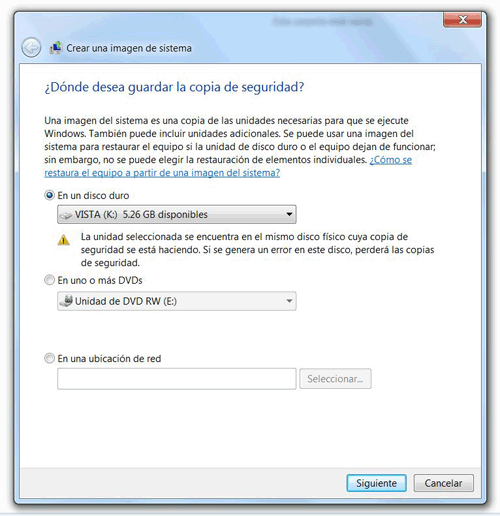
Por supuesto que la opción ideal es la primera si se cuenta con la capacidad necesaria en disco ya que las otras son alternativas válidas pero que a la hora menos esperada de la restauración pudieran causar conflictos, por ejemplo que la unidad de disco no funciones de forma adecuada o que la red ni esté disponible en ese momento.
Escoge la opción necesaria y sigue los pasos del asistente.
¿Cómo restaurar una imagen del sistema o copia de seguridad guardada?
Es necesario para restaurar una imagen iniciar el equipo desde un disco de instalación de Windows o un disco de recuperación o de arranque o inicio como también se conoce.
Sigue los siguientes pasos.
• Enciende el equipo, introduce el disco de instalación o el de reparación en la unidad de DVD y presiona el botón Reset u otro similar para reiniciar y arrancar entonces del disco.
• Al arrancar el equipo de dicho disco, mostrará la ventana de la herramienta: "Opciones de recuperación del sistema" en ella da un clic en la opción: "Recuperación de imagen del sistema"
• Sigue los pasos del asistente.
• Al arrancar el equipo de dicho disco, mostrará la ventana de la herramienta: "Opciones de recuperación del sistema" en ella da un clic en la opción: "Recuperación de imagen del sistema"
• Sigue los pasos del asistente.
¿Cómo restaurar una imagen del sistema desde la interface de Windows 7?
Aunque generalmente se acude a la herramienta "Opciones de recuperación del sistema" para usar una imagen del sistema creada y guardada, es posible también restaurarla desde la interface de Windows, para eso haz lo siguiente:
• Accede en el Panel de control a la herramienta "Recuperación"
• Escoge "Métodos avanzados de recuperación", "Usar una imagen del sistema creada previamente".
• Sigue las indicaciones del asistente.
• Escoge "Métodos avanzados de recuperación", "Usar una imagen del sistema creada previamente".
• Sigue las indicaciones del asistente.
Crear una copia de seguridad en Windows 8
Windows 8 permite también crear una Copia de seguridad y restauración, pero este sistema operativo introduce una herramienta algo similar aunque mucho más eficiente llamada Historial de archivos, en otra página de este sitio puedes conocer cómo usarla: Usar Historial de archivos en Windows 8
No es posible usar las dos funciones al mismo tiempo.
Si te decides a usar Copias de seguridad y programarlas, no podrás usar el Historial de archivos.
Para crear una copia de seguridad o imagen del sistema en Windows 8, en el Panel del control abre: Recuperación de archivos de Windows 7.
En el panel de la izquierda escoge: "Crear una imagen del sistema".
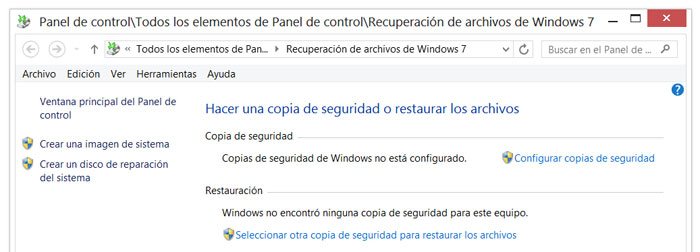
Restaurar en Windows 8 una copia de seguridad creada en Windows 7
En Windows 8 es posible restaurar una copia creada y guardada cuando se usaba Windows 7 en el equipo.
Si Windows 8 se instaló como una actualización y se tenían copias de seguridad programadas configuradas, Windows las continuará usando.
Si necesitas restaurar una copia de seguridad o imagen guardada, en el Panel de control abre: Recuperación de archivos de Windows 7.
Escoge: "Restaurar mis archivos".
En Windows 8 es posible en caso de necesidad, buscar archivos individuales como fotos, documentos, etc. dentro de una copia de seguridad guardada y no tener que restaurarla completamente.
Para hacerlo solo escoge: Buscar archivos o Buscar carpetas.
Para hacerlo solo escoge: Buscar archivos o Buscar carpetas.
Hacer copias de seguridad con Windows Easy Transfer
Si usamos dos o más computadoras sean PC de escritorio, Laptops o Notebook, podemos regularmente hacer una copia de nuestros datos personales e incluso la configuración desde la principal hacia las otras.
Para eso la herramienta ideal es "Windows Easy Transfer", una utilidad incluida en las versiones más recientes de Windows.
La información se puede transferir mediante un dispositivo USB o mediante la red local.
El proceso es sencillo, la utilidad incluye un asistente que nos guiara por todo el proceso de creación de la copia o transferencia y en el otro equipo en la restauración.
Con la herramienta podemos guardar el correo electrónico, documentos, imágenes, videos, cuentas de usuario e incluso la configuración que usamos en el equipo principal.
Lee un completo tutorial en otra página de nuestro sitio: Como hacer copias de seguridad con Windows Easy Transfer
Paginas relacionadas
✓ Guardar a diario archivos importantes con Robocopy en Windows
◄ Como hacer un backup o respaldo de archivos en Windows
◄ Cómo usar Restaurar sistema en Windows
◄ Como reparar y recuperar una instalación dañada de Windows
◄ Instalar dos sistemas operativos en el equipo, XP y Windows 7
◄ Como hacer un backup o respaldo de archivos en Windows
◄ Cómo usar Restaurar sistema en Windows
◄ Como reparar y recuperar una instalación dañada de Windows
◄ Instalar dos sistemas operativos en el equipo, XP y Windows 7
